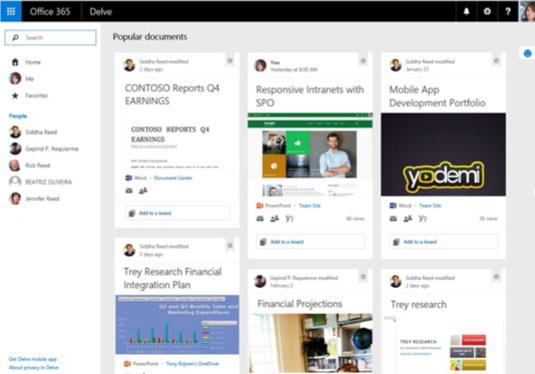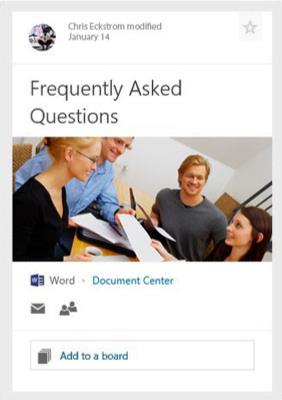Office Graph v Office 365 představuje způsob, jak mohou lidé využít vztahů a aktivit a přeměnit je ve smysluplné poznatky. Signály, které odesíláte z e-mailových konverzací a schůzek v Outlooku, rychlých zpráv ve Skypu pro firmy, sociálních interakcí na Yammeru a dokumentů v SharePoint Online a OneDrive, to vše shromažďuje a analyzuje Office Graph za účelem mapování vztahů mezi lidmi a informacemi pomocí strojového učení. .
Tyto statistiky se stanou základem vašich zkušeností s Office 365, které jsou pro vás relevantnější a osobnější.
Vaše personalizované zážitky v Office 365 jsou vám prezentovány na nástěnce podobné Pinterestu s názvem Delve. Tato funkce je dostupná v podnikových a vládních plánech E1 až E5 a ve všech plánech pro neziskové organizace.
Delve je skvělý způsob, jak vyhledávat a objevovat obsah přizpůsobený vašemu chování, vztahům a interakcím v práci. Proaktivně zobrazuje obsah a informace, které jsou pro vás důležité.
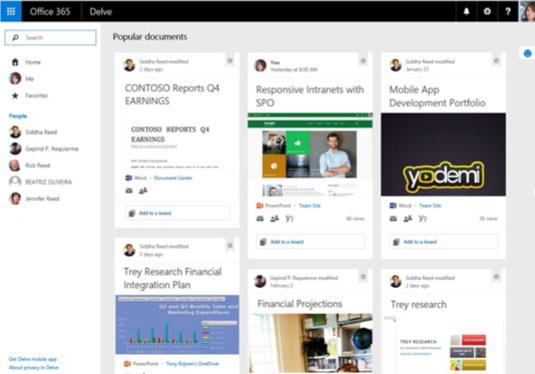
Delve zobrazuje obsah, který je pro vás relevantní.
K Delve se dostanete ze spouštěče aplikací Office 365 v levém horním rohu prohlížeče a poté kliknutím na aplikaci Delve.
Delve zobrazuje oblíbené dokumenty v zobrazení karty na desce (jak je znázorněno na následujícím obrázku). Horní část karty je oblast činnosti, která vám říká, kdo a kdy naposledy upravil dokument. Kliknutím na hvězdičku v pravém horním rohu můžete dokument přidat do oblíbených. Nebo si můžete prohlédnout dokumenty, které jste přidali do oblíbených.
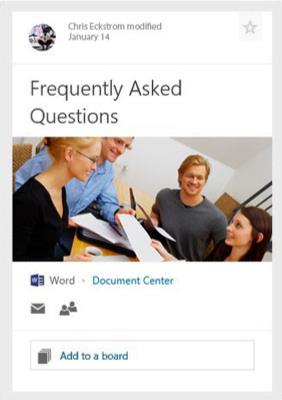
Karta Delve.
Kliknutím na název na kartě obsahu otevřete dokument z jeho umístění. Obrázek zobrazený na kartě je převzat z obsahu dokumentu. Pokud dokument nemá obrázek, Delve zobrazí ikonu Office typu souboru.
Pod obrázkem na kartě je ikona znázorňující typ souboru. Vedle typu souboru je umístění dokumentu. Dokument můžete rychle sdílet prostřednictvím e-mailu kliknutím na ikonu pošty (obálky). Chcete-li zjistit, kdo další má k dokumentu přístup, klikněte na tlačítko Kdo to může vidět? ikona (silueta dvou lidí).
Můžete si vytvořit vlastní nástěnky, abyste obsah našli později. Klikněte na Přidat na desku ve spodní části karty a zadejte název desky.